Vizio SmartCast-ը չի աշխատում. Ինչպես շտկել րոպեների ընթացքում

Բովանդակություն
Vizio-ի հեռուստացույցները սովորաբար լավ են աշխատում՝ և՛ ծրագրային, և՛ ապարատային առումով, և դա էր պատճառը, որ ես զարմացա, երբ իմ Vizio հեռուստացույցը, որն օգտագործում էի ներքևի հյուրասենյակում, սկսեց խնդիրներ ցույց տալ:
SmartCast OS-ը Թվում է, թե այն ճիշտ է աշխատում և դանդաղ է արձագանքում իմ մուտքերին:
Այն նաև մի քանի անգամ չի բեռնվել, և ես ստիպված էի վերագործարկել հեռուստացույցս, որպեսզի վերադառնայի այն ամենին, ինչ փորձում էի գործարկել:
Քանի որ սա նյարդերիս վրա էր, ես որոշեցի փնտրել ցանկացած լուծում, որը կարող է օգնել ինձ լուծել SmartCast-ի ցանկացած խնդիր:
Այդ նպատակով ես առցանց գնացի Vizio-ի աջակցության էջեր՝ ավելին իմանալու համար: տեղեկատվությունը և կարդացեք ֆորումի մի քանի գրառումները՝ իմանալու համար, թե ինչպես են մյուսները կարգավորել այս խնդիրը:
Մի քանի ժամ խորը հետազոտությունից հետո ես հստակ գիտեի, թե ինչ պետք է անեի իմ Vizio TV-ի SmartCast-ի խնդիրները շտկելու համար:
0>Այս հոդվածը պարունակում է այն ամենը, ինչ ես փորձել էի հաջողությամբ վերադարձնել իմ հեռուստացույցը նորմալ վիճակի, որպեսզի դուք կարողանաք շտկել ձեր Vizio TV-ի SmartCast-ը, որը չի աշխատում վայրկյանների ընթացքում:
SmartCast-ը շտկելու համար՝ չի աշխատում Vizio TV-ում, թարմացրեք օգտատիրոջ միջերեսը՝ փոխելով լեզուն: Խնդիրներ կարող են առաջանալ նաև, եթե ձեր ինտերնետն անջատված է, այնպես որ ստուգեք դա:
Շարունակեք կարդալ՝ պարզելու, թե ինչպես վերականգնել ձեր Vizio հեռուստացույցը և ինչպես կարող եք թարմացնել SmartCast UI-ը:
Տես նաեւ: Ինչպես դիտել և կառավարել Hulu Watch պատմությունը. այն ամենը, ինչ դուք պետք է իմանաքԻնչու՞: SmartCast-ը չի՞ աշխատում:

SmartCast-ը՝ Vizio-ի հեռուստացույցի օպերացիոն համակարգը, շատ դեպքերում աշխատում է առանց խոչընդոտի, բայցցանկացած ծրագրաշարի դեպքում այն կարող է բախվել սխալների բավականին մեծ չափաբաժնի հետ:
Այս վրիպակները կարող են կապված լինել հիշողության կամ օպերացիոն համակարգի գործարկվող հավելվածների հետ:
Դա կարող է նաև առաջանալ: խայտաբղետ ինտերնետով: Քանի որ հեռուստացույցի շատ գործառույթներ պահանջում են ինտերնետ աշխատելու համար, դա արդարացի ենթադրություն է:
Տես նաեւ: Ring Baby Monitor. Կարո՞ղ են զանգի տեսախցիկները դիտել ձեր երեխային:Հազվագյուտ դեպքերում դա կարող է առաջանալ նաև ապարատային անսարքությունների պատճառով, որոնք կարող են հանգեցնել դանդաղեցման, խափանումների կամ նույնիսկ դադարեցնել համակարգը: հավելվածներ գործարկելուց կամ հեռակառավարման վահանակից մուտքագրումներին պատասխանելուց:
Այս խնդիրներն ունեն իրենց շտկումները, որոնց մասին կխոսենք հաջորդ բաժիններում:
Այսպիսով, եթե SmartCast-ով ձեր Vizio հեռուստացույցը չի լուծում Թվում է, թե չի աշխատում, շարունակեք կարդալ ստորև բերված բաժինները՝ անկախ խնդրից:
Փորձեք ձեր ցանցային կապը
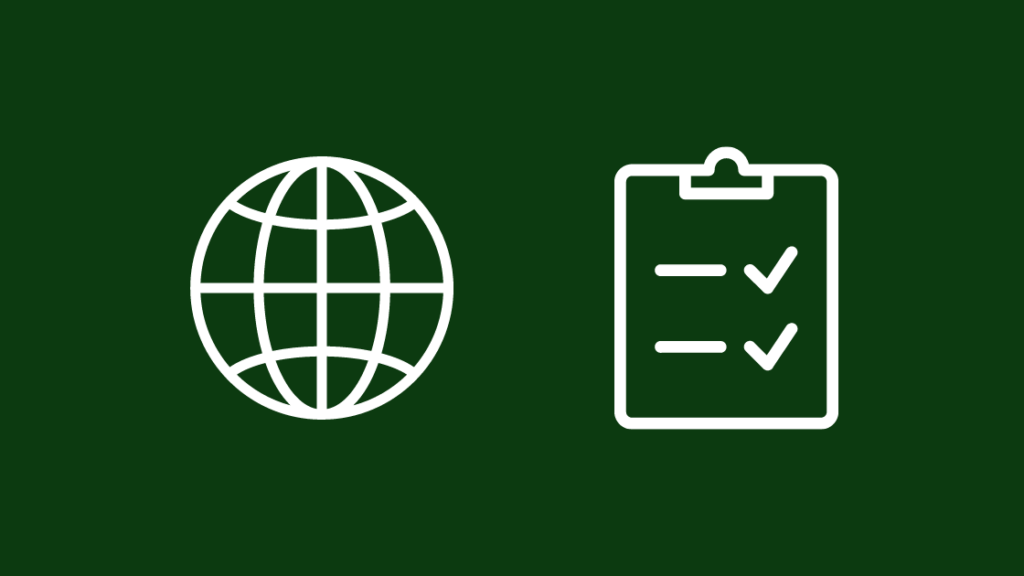
Եթե ձեր ցանցային կապը Wi-Fi-ով չի աշխատում այնպես, ինչպես նախատեսված է: , կամ դուք կորցրել եք կապը ձեր ISP-ի հետ, SmartCast-ը չի կարողանա ճիշտ աշխատել և կարող է խափանվել ոչ մի տեղից: Դուք նաև կտեսնեք, որ հեռարձակման այլ գործառույթներ, օրինակ՝ AirPlay-ը, չի աշխատում, երբ ձեր ցանցը միացված չէ:
Գնացեք ձեր երթուղիչ և ստուգեք, արդյոք ձեր ինտերնետը լավ է աշխատում: Լույսերն այն հիմնական բաներն են, որոնք պետք է փնտրել:
Համոզվեք, որ բոլոր լույսերը միացված են կամ թարթում են, և դրանք որևէ նախազգուշացնող գույն չունեն, ինչպես կարմիրը, սաթնագույնը կամ նարնջագույնը:
Կարող եք նաև ստուգել ձեր պատկանող մյուս սարքերը և տեսնել, թե արդյոք կարող եք մուտք գործել ինտերնետ դրանց միջոցով:
Եթե ձեր ինտերնետն անջատված է ևչի աշխատում, դիմեք ձեր պրովայդերին՝ խնդիրը շտկելու համար:
Թարմացրեք SmartCast Home-ը
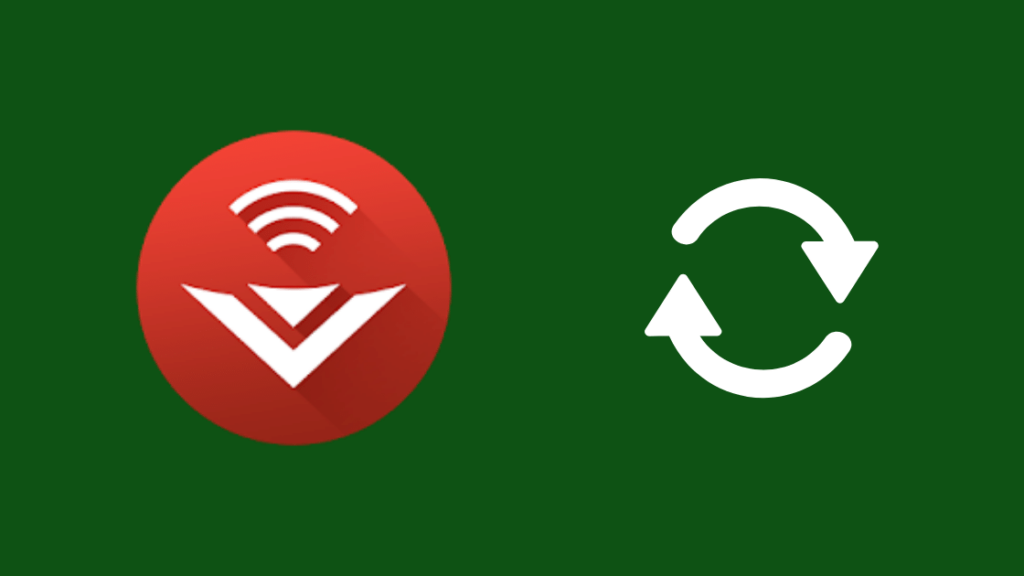
Օգտվողի միջերեսի հետ կապված խնդիրները կարող են նաև պատճառ դառնալ, որ SmartCast-ը ճիշտ չաշխատի:
Դուք կարող է թարմացնել միջերեսը, բայց դա այն մեթոդ չէ, որը հատուկ մուտք ունի կարգավորումներում:
SmartCast-ը թարմացնելու համար.
- Անցեք հեռուստացույցը SmartCast մուտքագրմանը:
- Բացեք հեռուստացույցի ընտրացանկը:
- Գնացեք Համակարգի ընտրացանկ :
- Փոխեք լեզուն այլ բանի, գերադասելի է իսպաներեն կամ ֆրանսերեն:
- Թույլ տվեք SmartCast-ին բեռնել: Երբ դա տեղի ունենա, կրկնեք վերը նշված քայլերը, որպեսզի լեզուն վերադարձվի անգլերենին:
Լեզուն անգլերենին վերադառնալուց հետո ստուգեք, արդյոք SmartCast-ի բոլոր հնարավորություններն աշխատում են ըստ նախատեսվածի:
Վերագործարկեք Vizio TV-ն
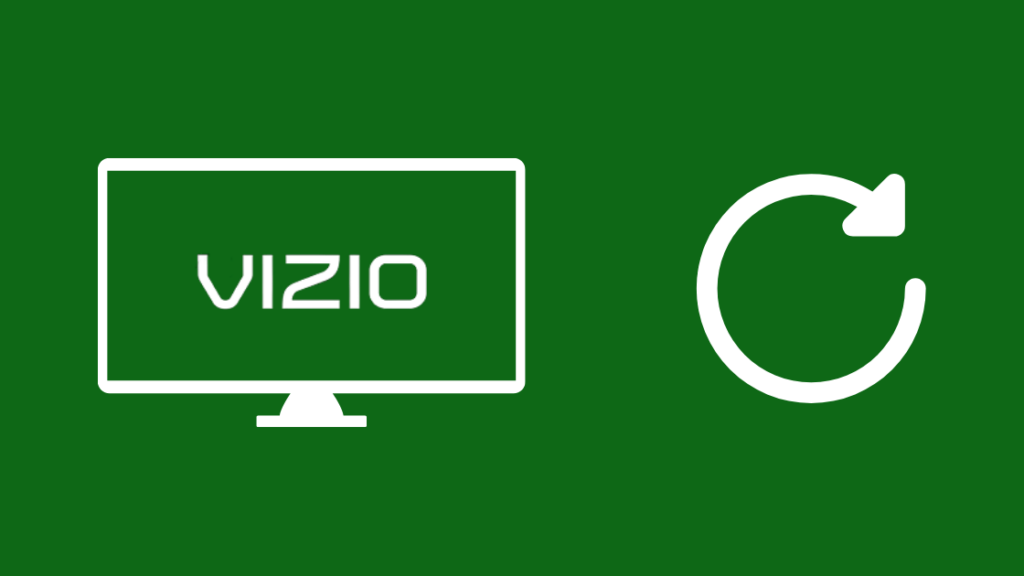
Եթե SmartCast UI-ի թարմացումը չի շտկում խնդիրները, կարող եք փորձել վերագործարկել հեռուստացույցը՝ տեսնելու համար, թե արդյոք դա լուծում է խնդիրը:
Օգտագործելով միացման ստեղնը Հեռակառավարման վահանակն ամբողջությամբ չի անջատի հեռուստացույցը և պարզապես այն կդնի սպասման ռեժիմում:
Դուք պետք է ամբողջությամբ վերագործարկեք հեռուստացույցը, և դա անելու համար հետևեք հետևյալ քայլերին.
- Անջատեք հեռուստացույցը հեռակառավարման վահանակով:
- Անջատեք հեռուստացույցը պատի վարդակից:
- Դուք պետք է սպասեք առնվազն 30 վայրկյան, նախքան հեռուստացույցը նորից միացնելը:
- Հետևից միացրեք հեռուստացույցը:
Հեռուստացույցը միացնելուց հետո ստուգեք, թե արդյոք SmartCast-ի հետ կապված որևէ խնդիր լուծված է:
Եթե այն չի լուծվել: , փորձեք վերագործարկել ևս մի քանի անգամ՝ հետևելովհրահանգներ:
Վերականգնել Vizio TV-ն

Եթե վերագործարկումը կամ միջերեսի թարմացումը կարծես թե չեն շտկում ձեր SmartCast-ի խնդիրները, Vizio-ն խորհուրդ է տալիս վերակայել հեռուստացույցը գործարանային պարամետրերով:
Հիշեք, որ բոլոր կարգավորումները, ներառյալ ցանկացած չափաբերում, որը դուք արել եք էկրանի և տեղադրված հավելվածների հետ, կհեռացվեն:
Դուք նույնպես դուրս կգաք ձեր բոլոր հաշիվներից, այնպես որ համոզվեք, որ մուտք եք գործել: նորից մտեք և հեռուստացույցը վերակայելուց հետո տեղադրեք ձեզ անհրաժեշտ բոլոր հավելվածները:
Ձեր Vizio հեռուստացույցը գործարանային վերակայելու համար՝
- Սեղմեք Մենյու կոճակը հեռուստացույցի հեռակառավարման վահանակի վրա:
- Ընտրեք Վերականգնել & Ադմինիստրատոր ։
- Գնացեք Վերականգնել գործարանային կարգավորումները > Վերականգնել ։
- Սպասեք, որ հեռուստացույցը վերագործարկվի և անցեք սկզբնական տարբերակը։ տեղադրման գործընթացը,
Հեռուստացույցը կարգավորելուց հետո ստուգեք՝ արդյոք SmartCast-ի հետ ունեցած խնդիրը լուծվե՞լ է:
Կապվեք Vizio-ի հետ

Երբ իմ խոսած հնարավոր լուծումներից ոչ մեկը չի աշխատում SmartCast-ի հետ ձեր խնդիրը լուծելու համար, մի հապաղեք կապվել Vizio-ի հաճախորդների սպասարկման հետ:
Երբ նրանք իմանան, թե ինչ մոդելի հեռուստացույց ունեք, նրանք: Դուք կկարողանաք ավելի լավ առաջնորդել ձեզ դեպի աշխատանքային լուծում:
Վերջնական մտքեր
Փորձեք միացնել ձեր Vizio հեռուստացույցը մեկ այլ Wi-Fi ցանցի, ինչպիսին է ձեր հեռախոսի թեժ կետը, որպեսզի համոզվեք, որ դա այդպես չէ: խնդիր կա ձեր Wi-Fi-ի հետ:
Գործարկեք Կարգավորումներ հավելվածը ձեր հեռուստացույցում և օգտագործեք Wi-Fi կարգավորումը՝ նոր Wi-Fi ցանցը գտնելու և միանալու համար:
SmartCast-ի հետ կապված խնդիրներ կարող են նաև լինել: պատահի, եթե դուՁեր Vizio հեռուստացույցի վրա առանց ազդանշանի սխալ է սպասվում:
Այսպիսի դեպքերում համոզվեք, որ օգտագործում եք ճիշտ SmartCast մուտքագրումը կամ մուտքը, որին միացված է ձեր սարքը:
Դուք կարող եք Նաև վայելեք ընթերցանությունը
- Ինչպես ներբեռնել հավելվածները Vizio TV-ում առանց V կոճակի. հեշտ ուղեցույց
- Ինչպես դիտել Discovery Plus-ը Vizio TV-ում. մանրամասն ուղեցույց
- Ինչպես ձեռք բերել ինտերնետ դիտարկիչ Vizio TV-ում. Հեշտ ուղեցույց
- Մութ ստվեր Vizio TV-ում. անսարքությունների լուծում վայրկյանների ընթացքում
- Ինչու՞ է My Vizio TV-ի ինտերնետն այդքան դանդաղ. SmartCast?
Ձեր Vizio SmartCast-ը վերակայելու համար լեզուն փոխեք իսպաներենի կամ ֆրանսերենի:
Փոփոխությունն ավարտվելուց հետո վերադարձրեք լեզուն անգլերենին:
Ինչպես կարող եմ վերածել SmartCast իմ Vizio TV-ի վրա:
SmartCast TV-ի մուտքագրումը մուտք գործելու համար սեղմեք V ստեղնը ձեր Vizio TV-ի հեռակառավարման վահանակի վրա:
Դուք կարող եք գործարկել հավելվածները և մուտք գործել առավել խելացի SmartCast մուտքագրման առանձնահատկությունները:
Ինչպե՞ս կարող եմ SmartCast-ը վերադարձնել սովորական հեռուստացույց:
Ձեր SmartCast հեռուստացույցով սովորական հեռուստացույցին վերադառնալու համար սեղմեք մուտքագրման կոճակը և ընտրեք HDMI պորտը, որի համար դուք միացրել եք ձեր կաբելային հեռուստացույցի սարքը:
Հաստատեք ընտրությունը` մուտքերը փոխելու համար:
Կարո՞ղ է Vizio-ն միանալ 5 ԳՀց հաճախականությանը:
Որոշ Vizio հեռուստացույցներ կարող են միացեք 5 ԳՀց Wi-Fi ցանցերին, և ամենահեշտ ձևն է իմանալ, թե արդյոքձեր հեռուստացույցը կարող է գնալ հեռուստացույցի Wi-Fi կարգավորումներին:
Եթե այնտեղ կարող եք տեսնել ձեր 5 ԳՀց Wi-Fi ցանցը, հեռուստացույցը կարող է միանալ 5 ԳՀց հաճախականությանը:

